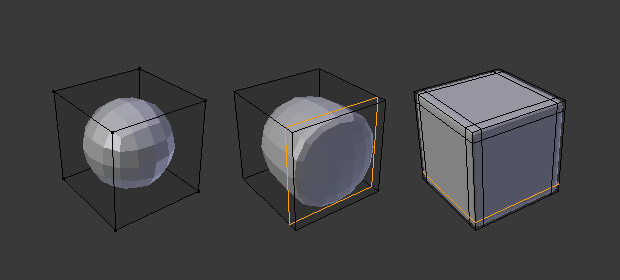表面细分修改器¶
表面细分 修改器(通常缩写为"Subdiv")用于将网格的面分割成更小的面,使其看起来更平滑。它使您能够通过简单建模和低顶点网格创建复杂的光滑表面。它避免了保存和维护大量数据的需要,并为对象提供了一个平滑的"有机" 外观。
与任何修改器一样,执行顺序(在 修改器堆栈 中的位置)对结果有重要影响。
请记住,这是与相似的 平滑着色 是不同的操作。 您可以在下面的网格图中看到两者之间的差异。
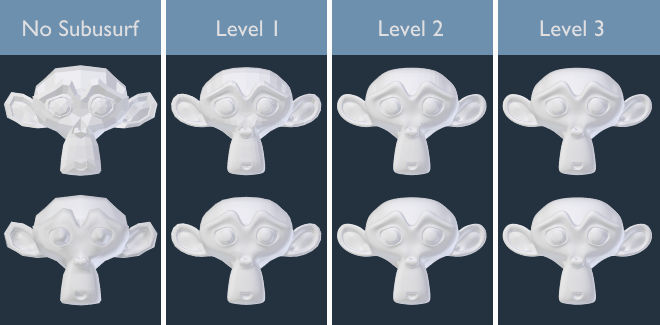
细分等级分别为0到3,在有和没有平滑着色的两种情况下。¶
Tip
表面细分 修改器不允许在不应用它之前编辑新的细分几何体,但是 多级精度修改器 可以(雕刻模式中)。
Note
这个修改器现在使用 OpenSubdiv library 作为后端。
选项¶
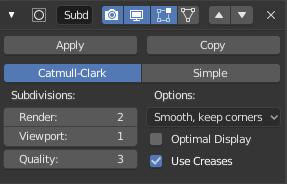
表面细分修改器。¶
- 类型
该开关按钮让你选择使用的细分算法:
- Catmull-Clark 型
默认选项,细分并平滑曲面。 根据它的 Wikipedia 页面, "任意查找公式是由 Catmull 和 Clark 选择的,它基于最终表面的美学外观而不是数学推导得出的".
- 简单型
只细分表面,不做平滑处理 (与编辑模式的 细分 操作相同).。例如,可以用于在使用置换贴图时增加基础网格分辨率。
- 细分
递归地增加更多的几何体。
这些设置的正确组合将使您在与3D视图交互时保持模型的快速轻量级近似,但在渲染时使用更高质量的版本。
Warning
高级别的细分意味着更多的顶点,更多的点意味着使用更多的内存(显存(VRAM)和的系统内存RAM)。如果你内存不够的话,Blender很可能崩溃或卡死。
- 渲染
渲染时使用的细分级数。
- 视图
The number of subdivision levels shown in the 3D Viewport.
- 品质
为了获得更好的性能,可以降低顶点的精确定位(相对于无限细分网格的理论位置)。
使用较高的值并不一定意味着质量的真正提高,理想的结果可能在最大 质量 值之前就已经达到。
Tip
Be careful not to set the Viewport subdivisions higher than the Render subdivisions, this would mean that in the 3D Viewport the quality will be higher than the rendered.
- 选项
- UV平滑
在细分时如何处理uv。
- 平滑,保持拐角
UV孤岛被平滑,但是它们的边界仍保持锐边。
- 锐边
UV保持不变。
- 优化显示
在渲染此对象的线框时,将跳过新细分边缘的线(仅显示原始几何图形的边缘)。
- 使用折痕
使用存储在边中 加权边折痕 的值,以控制它们的平滑程度。
键盘快捷键¶
要快速向一个或多个对象添加一个 表面细分 修改器,请选择对象并按 Ctrl-1 。这将添加一个表面细分修改器,将 视图 细分级数设置为1。您也可以使用其他数字,如 Ctrl-2 , Ctrl-3 等,以添加一个修改器与该数字的细分级数。以这种方式添加 表面细分 修改器不会修改 渲染 细分级数。
如果物体已经有一个表面细分修改器,这么做只会简单地改变其细分级别,而不会添加另一个表面细分修改器。
控制¶
Catmull-Clark 细分会对边进行磨圆,往往这不是你想要的。 有几种解决方案可以控制细分。
加权边折痕¶
表面细分的加权边折痕允许您更改表面细分修改器细分几何体的方式,使边具有平滑或锐利的外观。
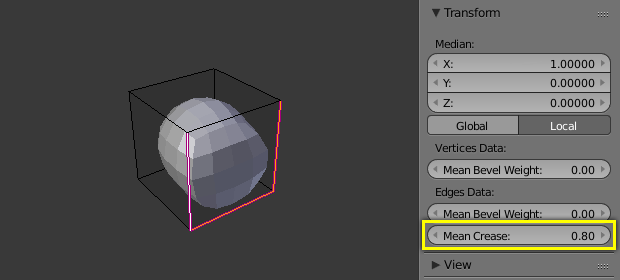
一个细分表面的立方体,带折痕边。¶
The crease weight of selected edges can be changed in the Transform panel, Sidebar of the 3D Viewport. The scale-like dedicated tool Shift-E can also be used to adjust the crease weight. A higher value makes the edge "stronger" and more resistant to the smoothing effect of subdivision surfaces.
已知局限¶
非连续法线¶
Blender的细分系统产生好的光滑细分网面,但是任何经过细分表面的面(即,任何从原始网面的单一面通过算法创建的小面)共享原始面的全部的法线朝向。
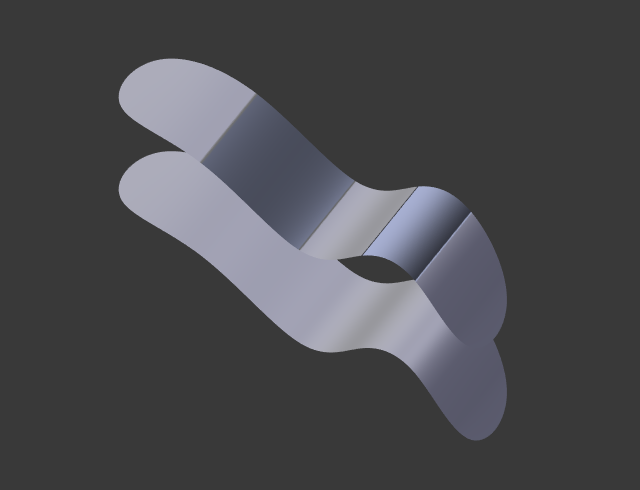
比较好的法线和坏的法线.¶ |

左侧图形的侧视图。¶ |
突然的法线变化会产生难看的黑色凹痕,即使这些翻转的法线对形状本身并不是问题。
A quick way to fix this is to use Blender's Recalculate Normals operation in Edit Mode.
If you still have some ugly black gouges you will have to manually flip the normals.